教程网首页 > 百科教程 > ps教程 》 ps设计科幻电影银河护卫队主题海报
ps设计科幻电影银河护卫队主题海报
效果图

1、首先新建一个1440 * 850的画布,放入素材。


2、再放入素材,然后用蒙版工具,擦掉下半部分的和背景的天空衔接好。
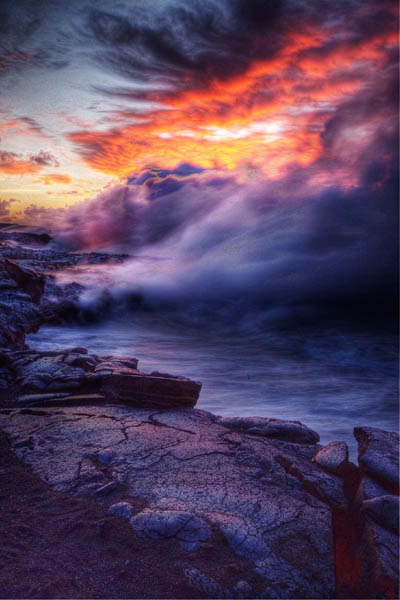

3、把地面和山峰抠出来,再放入画面,然后把四周抹黑。

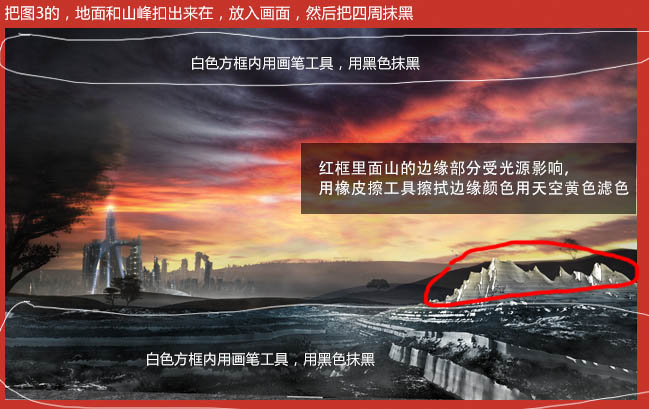
4、在白线部位加上素材作为前景,让主角有位置可站。

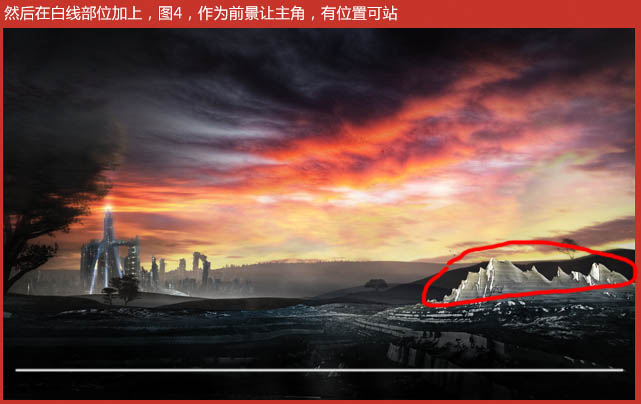
5、把建筑加上,然后把四周抹暗,白框内亮,框外暗。
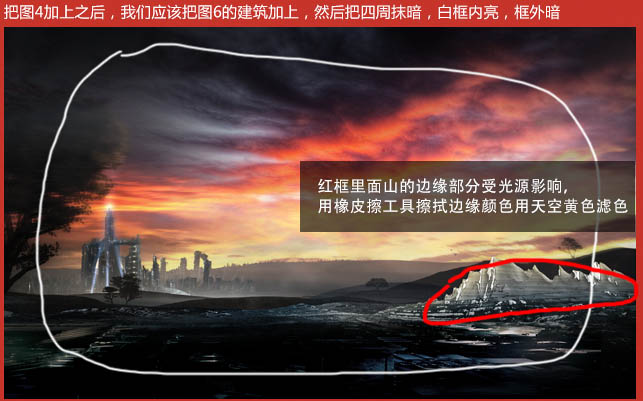
6、把男女主角放进去,因为男主角的脚上有东西,复制旁边的修补。


7、然后放入飞机作为构图,从天外大飞船,飞出来的飞机。




8、把飞船加上,让飞机做的好像从飞船里飞出来一样。


9、用素材放在人物后面,混合模式改为“滤色”,调对比度。素材放人物前,溅起的火花效果。



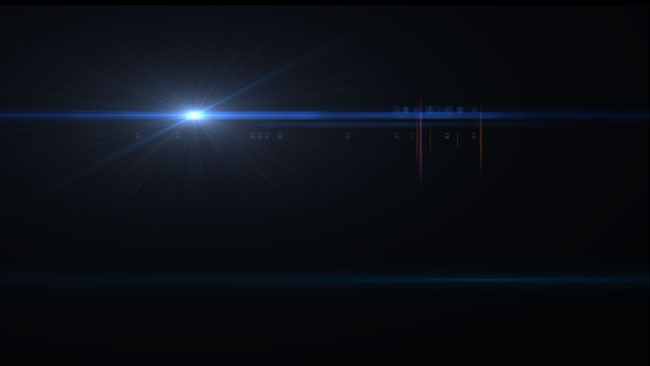

10、给人物对比度调整下,然后和背景衔接处,用浅黄叠加,让它跟背景更融一点。

11、用可选颜色调下红色和黄色的数值,还有调整下饱和度,用素材充满整个画面,然后叠加,让颜色更好看一些。画面左边,用色值为#008fd1,把左边滤色,让左边有些蓝色让整个画面颜色没那么单一,调色的图层,要在模特图层下面。


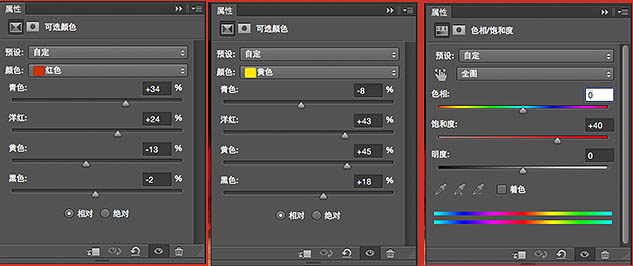
12、然后图的叠加可以分两层,用于调整细节有些地面颜色和纯度要高些,还有上面那层可以模糊一下。
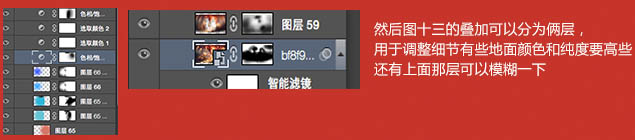

ps设计科幻电影银河护卫队主题海报相关文章:
无相关信息扫一扫手机观看!

最新更新的教程榜单
- photoshop做立体铁铬字03-08
- ps制作字体雪花效果03-08
- ps需要win10或者更高版本得以运行03-08
- adobe03-08
- ps怎么撤销的三种方法和ps撤销快捷键以及连03-08
- ps神经滤镜放哪里03-08
- Photoshopcs6和cc有什么差别,哪个好用,新手03-08
- ps怎么给文字加纹理03-08
- ps怎么修图基本步骤03-08
- adobephotoshop是什么意思03-08











